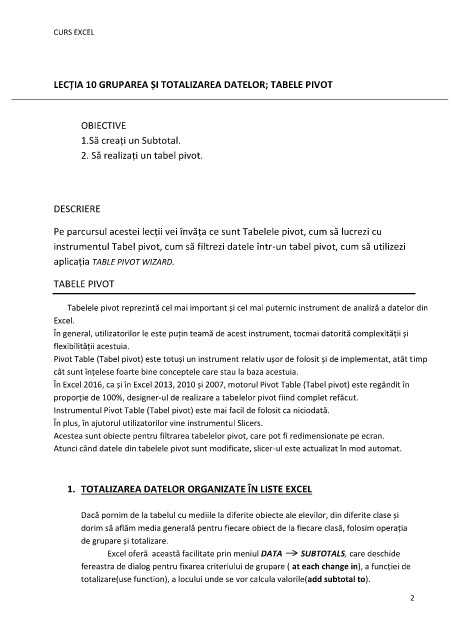Page 2 - curs excel-tabele pivot2_Neat
P. 2
CURS EXCEL
LECȚIA 10 GRUPAREA ȘI TOTALIZAREA DATELOR; TABELE PIVOT
OBIECTIVE
1.Să creați un Subtotal.
2. Să realizați un tabel pivot.
DESCRIERE
Pe parcursul acestei lecții vei învăța ce sunt Tabelele pivot, cum să lucrezi cu
instrumentul Tabel pivot, cum să filtrezi datele într-un tabel pivot, cum să utilizezi
aplicația TABLE PIVOT WIZARD.
TABELE PIVOT
Tabelele pivot reprezintă cel mai important și cel mai puternic instrument de analiză a datelor din
Excel.
În general, utilizatorilor le este puțin teamă de acest instrument, tocmai datorită complexității și
flexibilității acestuia.
Pivot Table (Tabel pivot) este totuși un instrument relativ ușor de folosit și de implementat, atât timp
cât sunt înțelese foarte bine conceptele care stau la baza acestuia.
În Excel 2016, ca și în Excel 2013, 2010 și 2007, motorul Pivot Table (Tabel pivot) este regândit în
proporție de 100%, designer-ul de realizare a tabelelor pivot fiind complet refăcut.
Instrumentul Pivot Table (Tabel pivot) este mai facil de folosit ca niciodată.
În plus, în ajutorul utilizatorilor vine instrumentul Slicers.
Acestea sunt obiecte pentru filtrarea tabelelor pivot, care pot fi redimensionate pe ecran.
Atunci când datele din tabelele pivot sunt modificate, slicer-ul este actualizat în mod automat.
1. TOTALIZAREA DATELOR ORGANIZATE ÎN LISTE EXCEL
Dacă pornim de la tabelul cu mediile la diferite obiecte ale elevilor, din diferite clase și
dorim să aflăm media generală pentru fiecare obiect de la fiecare clasă, folosim operația
de grupare și totalizare.
Excel oferă această facilitate prin meniul DATA SUBTOTALS, care deschide
fereastra de dialog pentru fixarea criteriului de grupare ( at each change in), a funcției de
totalizare(use function), a locului unde se vor calcula valorile(add subtotal to).
2